
Nokia 2
Manual do utilizador
Edição 2020-02-04 pt-PT

Nokia 2 Manual do utilizador
1 Acerca deste manual do utilizador
Importante: Para obter informações importantes sobre a utilização segura do dispositivo e
da bateria, leia as informações “Para sua segurança” e “Segurança do produto” no manual
do utilizador impresso ou visite www.nokia.com/support antes de começar a utilizar o
dispositivo. Para saber como começar a utilizar o seu novo dispositivo, leia o manual do
utilizador impresso.
© 2019 HMD Global Oy. Todos os direitos reservados. 2

Nokia 2 Manual do utilizador
Índice
1 Acerca deste manual do utilizador 2
2 Índice 3
3 Introdução 6
Teclas e componentes . . . . . . . . . . . . . . . . . . . . . . . . . . . . . . . . . . . . . 6
Inserir ou remover o cartão SIM e o cartão de memória . . . . . . . . . . . . . . . . . . 7
Carregar o telemóvel . . . . . . . . . . . . . . . . . . . . . . . . . . . . . . . . . . . . . . 8
Ligar e configurar o telemóvel . . . . . . . . . . . . . . . . . . . . . . . . . . . . . . . . . 8
Definições de Dual SIM . . . . . . . . . . . . . . . . . . . . . . . . . . . . . . . . . . . . . 9
Bloquear ou desbloquear o telefone . . . . . . . . . . . . . . . . . . . . . . . . . . . . . . 10
Utilizar o ecrã tátil . . . . . . . . . . . . . . . . . . . . . . . . . . . . . . . . . . . . . . . . 10
4 Noções básicas 14
Personalizar o telemóvel . . . . . . . . . . . . . . . . . . . . . . . . . . . . . . . . . . . . 14
Abrir e fechar uma aplicação . . . . . . . . . . . . . . . . . . . . . . . . . . . . . . . . . . 14
Notificações . . . . . . . . . . . . . . . . . . . . . . . . . . . . . . . . . . . . . . . . . . . 15
Controlar o volume . . . . . . . . . . . . . . . . . . . . . . . . . . . . . . . . . . . . . . . 16
Capturas de ecrã . . . . . . . . . . . . . . . . . . . . . . . . . . . . . . . . . . . . . . . . . 16
Duração da bateria . . . . . . . . . . . . . . . . . . . . . . . . . . . . . . . . . . . . . . . 17
Poupar custos de roaming de dados . . . . . . . . . . . . . . . . . . . . . . . . . . . . . . 17
Escrever texto . . . . . . . . . . . . . . . . . . . . . . . . . . . . . . . . . . . . . . . . . . 18
Data e hora . . . . . . . . . . . . . . . . . . . . . . . . . . . . . . . . . . . . . . . . . . . . 20
Relógio e despertador . . . . . . . . . . . . . . . . . . . . . . . . . . . . . . . . . . . . . . 21
Calculadora . . . . . . . . . . . . . . . . . . . . . . . . . . . . . . . . . . . . . . . . . . . . 22
Acessibilidade . . . . . . . . . . . . . . . . . . . . . . . . . . . . . . . . . . . . . . . . . . 22
5 Contacte com os seus amigos e família 23
Chamadas . . . . . . . . . . . . . . . . . . . . . . . . . . . . . . . . . . . . . . . . . . . . 23
Contactos . . . . . . . . . . . . . . . . . . . . . . . . . . . . . . . . . . . . . . . . . . . . . 23
Enviar e receber mensagens . . . . . . . . . . . . . . . . . . . . . . . . . . . . . . . . . . 24
Mail . . . . . . . . . . . . . . . . . . . . . . . . . . . . . . . . . . . . . . . . . . . . . . . . 25
Seja sociável . . . . . . . . . . . . . . . . . . . . . . . . . . . . . . . . . . . . . . . . . . . 26
© 2019 HMD Global Oy. Todos os direitos reservados. 3

Nokia 2 Manual do utilizador
6 Câmara 27
Noções básicas da câmara . . . . . . . . . . . . . . . . . . . . . . . . . . . . . . . . . . . 27
Utilizar a câmara como um profissional . . . . . . . . . . . . . . . . . . . . . . . . . . . . 27
Guardar as fotografias e vídeos num cartão de memória . . . . . . . . . . . . . . . . . . 28
As suas fotografias e vídeos . . . . . . . . . . . . . . . . . . . . . . . . . . . . . . . . . . 28
7 Internet e ligações 30
Ativar rede Wi-Fi . . . . . . . . . . . . . . . . . . . . . . . . . . . . . . . . . . . . . . . . . 30
Utilizar uma ligação móvel de dados . . . . . . . . . . . . . . . . . . . . . . . . . . . . . . 30
Navegar na Web . . . . . . . . . . . . . . . . . . . . . . . . . . . . . . . . . . . . . . . . . 31
Fechar uma ligação . . . . . . . . . . . . . . . . . . . . . . . . . . . . . . . . . . . . . . . 33
Bluetooth . . . . . . . . . . . . . . . . . . . . . . . . . . . . . . . . . . . . . . . . . . . . . 33
VPN . . . . . . . . . . . . . . . . . . . . . . . . . . . . . . . . . . . . . . . . . . . . . . . . 35
8 Música e vídeos 37
Música . . . . . . . . . . . . . . . . . . . . . . . . . . . . . . . . . . . . . . . . . . . . . . . 37
Vídeos . . . . . . . . . . . . . . . . . . . . . . . . . . . . . . . . . . . . . . . . . . . . . . . 38
Rádio FM . . . . . . . . . . . . . . . . . . . . . . . . . . . . . . . . . . . . . . . . . . . . . 38
9 Organizar o seu dia 40
Calendário . . . . . . . . . . . . . . . . . . . . . . . . . . . . . . . . . . . . . . . . . . . . 40
Notas . . . . . . . . . . . . . . . . . . . . . . . . . . . . . . . . . . . . . . . . . . . . . . . 41
10 Mapas 42
Encontrar locais e obter orientações . . . . . . . . . . . . . . . . . . . . . . . . . . . . . 42
Transferir e atualizar mapas . . . . . . . . . . . . . . . . . . . . . . . . . . . . . . . . . . 43
Utilizar serviços de localização . . . . . . . . . . . . . . . . . . . . . . . . . . . . . . . . . 43
11 Aplicações e serviços 45
Google Play . . . . . . . . . . . . . . . . . . . . . . . . . . . . . . . . . . . . . . . . . . . . 45
© 2019 HMD Global Oy. Todos os direitos reservados. 4

Nokia 2 Manual do utilizador
12 Atualizações e cópias de segurança do software 47
Atualizar o software do telemóvel . . . . . . . . . . . . . . . . . . . . . . . . . . . . . . . 47
Fazer cópia de segurança dos dados . . . . . . . . . . . . . . . . . . . . . . . . . . . . . 47
Restaurar definições originais e remover conteúdo privado do telemóvel . . . . . . . . 48
Armazenamento . . . . . . . . . . . . . . . . . . . . . . . . . . . . . . . . . . . . . . . . . 48
13 Proteger o telefone 50
Proteger o telemóvel com um bloqueio de ecrã . . . . . . . . . . . . . . . . . . . . . . . 50
Alterar o código PIN do cartão SIM . . . . . . . . . . . . . . . . . . . . . . . . . . . . . . . 50
Códigos de acesso . . . . . . . . . . . . . . . . . . . . . . . . . . . . . . . . . . . . . . . . 50
14 Informações sobre segurança e produto 53
Para sua segurança . . . . . . . . . . . . . . . . . . . . . . . . . . . . . . . . . . . . . . . 53
Serviços de rede e custos . . . . . . . . . . . . . . . . . . . . . . . . . . . . . . . . . . . . 56
Chamadas de emergência . . . . . . . . . . . . . . . . . . . . . . . . . . . . . . . . . . . . 56
Cuidar do seu dispositivo . . . . . . . . . . . . . . . . . . . . . . . . . . . . . . . . . . . . 57
Reciclar . . . . . . . . . . . . . . . . . . . . . . . . . . . . . . . . . . . . . . . . . . . . . . 58
Símbolo do contentor de lixo sobre rodas riscado . . . . . . . . . . . . . . . . . . . . . . 58
Informações sobre a bateria e o carregador . . . . . . . . . . . . . . . . . . . . . . . . . 58
Crianças . . . . . . . . . . . . . . . . . . . . . . . . . . . . . . . . . . . . . . . . . . . . . . 60
Dispositivos clínicos . . . . . . . . . . . . . . . . . . . . . . . . . . . . . . . . . . . . . . . 60
Dispositivos clínicos implantados . . . . . . . . . . . . . . . . . . . . . . . . . . . . . . . 60
Audição . . . . . . . . . . . . . . . . . . . . . . . . . . . . . . . . . . . . . . . . . . . . . . 60
Proteger o seu dispositivo contra conteúdos nocivos . . . . . . . . . . . . . . . . . . . . 61
Veículos . . . . . . . . . . . . . . . . . . . . . . . . . . . . . . . . . . . . . . . . . . . . . . 61
Ambientes potencialmente explosivos . . . . . . . . . . . . . . . . . . . . . . . . . . . . 61
Informações de certificação (SAR) . . . . . . . . . . . . . . . . . . . . . . . . . . . . . . . 62
Acerca da gestão de direitos digitais . . . . . . . . . . . . . . . . . . . . . . . . . . . . . 63
Direitos de autor e avisos . . . . . . . . . . . . . . . . . . . . . . . . . . . . . . . . . . . . 63
© 2019 HMD Global Oy. Todos os direitos reservados. 5

Nokia 2 Manual do utilizador
3 Introdução
TECLAS E COMPONENTES
Explore as teclas e os componentes do seu novo telemóvel.
O seu telemóvel
1. Câmara principal
2. Conector de áudio
3. Microfone
4. Câmara frontal
5. Sensor de proximidade
6. Auricular
Peças e conectores, magnetismo
Não ligue produtos que originem um sinal de saída, uma vez que poderá causar danos no
dispositivo. Não ligue qualquer fonte de tensão ao conector de áudio. Se ligar um dispositivo
externo ou auricular diferente dos aprovados para utilização com este dispositivo, ao conector
de áudio, preste especial atenção aos níveis do volume.
© 2019 HMD Global Oy. Todos os direitos reservados. 6
7. Botões de volume
8. Botão de alimentação/bloqueio
9. Conector de carregador
10. Altifalante
11. Microfone

Nokia 2 Manual do utilizador
Os componentes do dispositivo são magnéticos. O dispositivo poderá atrair objetos metálicos.
Não coloque cartões de crédito ou outros cartões de fita magnética junto ao dispositivo
durante longos períodos de tempo, uma vez que os cartões podem ficar danificados.
INSERIR OU REMOVER O CARTÃO SIM E O CARTÃO DE MEMÓRIA
Inserir o cartão SIM e cartão de memória
1. Com o telemóvel virado para baixo,
coloque a unha na pequena reentrância
localizada na extremidade inferior.
2. Abra a tampa e remova-a.
3. Deslize o cartão nano-SIM para a ranhura
do SIM com a área de contacto metálica
virada para baixo até encaixar no devido
lugar. Caso tenha um telemóvel com a
variante dual Sim, insira o segundo cartão
Aviso: Não abra a tampa da batera, pode danificar o seu dispositivo.
Nota: Desligue o dispositivo e desligue o carregador e qualquer outro dispositivo antes
de retirar quaisquer tampas. Evite tocar nos componentes eletrónicos enquanto troca as
tampas. Guarde e utilize sempre o dispositivo com as tampas colocadas.
SIM na ranhura SIM.
4. Se tiver um cartão de memória microSD,
faça-o deslizar na direção da ranhura do
cartão de memória.
5. Prima a extremidade superior da tampa
posterior contra a extremidade superior
do telemóvel e encaixe a tampa fixando
todos grampos à volta das margens da
tampa.
1
© 2019 HMD Global Oy. Todos os direitos reservados. 7

Nokia 2 Manual do utilizador
Remover o cartão SIM e o cartão de memória
1. Remova a tampa posterior do telemóvel. Com o telemóvel virado para baixo, coloque a unha
na pequena reentrância localizada na extremidade inferior.
2. Abra a tampa e remova-a.
3. Remova os cartões. Para remover o cartão SIM da ranhura SIM2 é necessário empurrá-lo
ligeiramente para o libertar da posição em que se encontra.
1
Utilize apenas cartões nano-SIM originais. A utilização de cartões SIM incompatíveis pode danificar o
cartão ou o dispositivo, bem como danificar os dados guardados no cartão.
CARREGAR O TELEMÓVEL
Carregar a bateria
1. Ligue um carregador compatível a uma tomada.
2. Ligue o cabo ao telefone.
O seu telefone suporta o cabo USB micro-B. Também pode carregar o telefone a partir de um
computador através de um cabo USB, mas poderá demorar mais tempo.
Se a bateria estiver completamente descarregada, poderá demorar vários minutos até o
indicador de carga ser apresentado.
LIGAR E CONFIGURAR O TELEMÓVEL
Quando liga o telemóvel pela primeira vez, este ajuda-o a configurar as suas ligações de rede e
definições do telemóvel.
Ligar o telemóvel
1. Para ligar o telemóvel, prima sem soltar a tecla de alimentação até o telemóvel vibrar.
2. Quando o telemóvel estiver ligado, escolha o seu idioma e região.
3. Siga as instruções apresentadas no seu telefone.
© 2019 HMD Global Oy. Todos os direitos reservados. 8

Nokia 2 Manual do utilizador
Transferir dados a partir do seu telemóvel antigo
Pode transferir dados de um dispositivo antigo para o seu dispositivo através da conta
Google .
Para efetuar uma cópia de segurança dos dados no telemóvel antigo para a Conta Google ,
consulte o manual do utilizador do telemóvel antigo.
1. Toque em Definições > Contas > Adicionar conta > Google .
2. Selecione os dados que pretende repor no telemóvel. A sincronização é iniciada
automaticamente quando o telemóvel estiver ligado à internet.
Repor definições de aplicações a partir do telemóvel Android antigo
Se o dispositivo anterior era um Android , e a cópia de segurança para a conta Google estiver
ativada, poderá repor as definições de aplicações e as palavras-passe de redes Wi-Fi.
1. Toque em Definições > Cópia de segurança e reposição .
2. Coloque Reposição automática como Ativado .
DEFINIÇÕES DE DUAL SIM
Se tiver uma variante de cartão dual SIM, ter 2 cartões SIM no telemóvel, por exemplo, uma
para trabalho e outro para uso pessoal.
Nota: Nos dispositivos dual SIM, as ranhuras SIM1 e SIM2 suportam redes 4G. No entanto,
se o seu cartão SIM1 e SIM2 forem ambos cartões LTE SIM, o cartão SIM principal suportará
redes 4G/3G/2G, enquanto o cartão SIM secundário suportará apenas redes 3G/2G. Para mais
informações sobre os seus cartões SIM, contacte o seu fornecedor de serviços.
Escolher o cartão SIM a utilizar
Quando, por exemplo, efetuar uma chamada, poderá escolher o cartão SIM a utilizar ao tocar
no botão SIM 1 ou SIM 2 correspondente depois de marcar o número.
O telefone mostra o estado de rede de cada cartão SIM em separado. Ambos os cartões SIM
estão disponíveis em simultâneo quando o dispositivo não estiver em utilização, mas enquanto
um cartão SIM estiver ativo, quando, por exemplo, ao efetuar uma chamada, o outro cartão
poderá ficar indisponível.
Gerir os cartões SIM
Não deseja que o trabalho interfira com o seu tempo livre? Ou tem uma ligação de dados mais
económica num cartão SIM? Pode decidir qual o cartão SIM que pretende utilizar.
Toque em Definições > Cartões SIM .
© 2019 HMD Global Oy. Todos os direitos reservados. 9

Nokia 2 Manual do utilizador
Mudar o nome a um cartão SIM
Toque no cartão SIM cujo nome pretende mudar e escreva o nome que pretende.
Escolha o cartão SIM a utilizar para chamadas ou ligação de dados
Em SIM pref. para , toque na definição que pretende alterar e selecione o cartão SIM.
BLOQUEAR OU DESBLOQUEAR O TELEFONE
Bloquear o telefone
Se desejar evitar efetuar uma chamada acidental quando tiver o telefone no bolso ou na mala,
pode bloquear as teclas e o ecrã.
Para bloquear as suas teclas e o ecrã, prima a tecla de alimentação.
Desbloquear as teclas e o ecrã
Prima a tecla de alimentação e deslize para cima no ecrã. Se solicitado, forneça credenciais
adicionais.
UTILIZAR O ECRÃ TÁTIL
Importante: Evite arranhar o ecrã tátil. Nunca utilize uma caneta ou lápis reais, nem outro tipo
de objeto afiado no ecrã.
© 2019 HMD Global Oy. Todos os direitos reservados. 10

Nokia 2 Manual do utilizador
Tocar e manter para arrastar um item
Coloque o dedo no item durante dois segundos e deslize o dedo pelo ecrã.
Deslizar
Coloque o dedo no ecrã e deslize-o na orientação pretendida.
© 2019 HMD Global Oy. Todos os direitos reservados. 11

Nokia 2 Manual do utilizador
Percorrer uma longa lista ou menu
Deslize rapidamente o dedo com um movimento para cima ou para baixo no ecrã e levante o
dedo. Para parar o deslocamento, toque no ecrã.
Ampliar ou reduzir
Coloque dois dedos num item, como um mapa, fotografia ou página web, e deslize os dedos
em separado ou em grupo.
© 2019 HMD Global Oy. Todos os direitos reservados. 12

Nokia 2 Manual do utilizador
Bloquear a orientação do ecrã
O ecrã roda automaticamente quando vira o telemóvel em 90 graus.
Para bloquear o ecrã no modo retrato, deslize para baixo a partir da parte superior do ecrã e
toque em Rotação automática para mudar para Retrato .
Utilizar as teclas de navegação
Para ver quais as aplicações que estão abertas, toque na tecla de vista geral .
Para mudar para outra aplicação, toque na aplicação pretendida. Para fechar uma aplicação,
toque no ícone junto à mesma.
Para voltar ao ecrã anterior, toque na tecla de retrocesso . O seu telemóvel memoriza todas
as aplicações e todos os Web sites visitados desde a última vez que o ecrã foi bloqueado.
Para ir para o ecrã principal, toque na tecla do ecrã principal . A aplicação onde estava
permanece aberta em segundo plano.
© 2019 HMD Global Oy. Todos os direitos reservados. 13

Nokia 2 Manual do utilizador
4 Noções básicas
PERSONALIZAR O TELEMÓVEL
Saiba como personalizar o ecrã Principal e como alterar os toques.
Alterar a imagem de fundo
Toque em Definições > Ecrã > Imagem de fundo .
Alterar o toque do telefone
1. Toque em Definições > Som .
2. Toque em Toque do telefone do SIM1 ou Toque do telefone do SIM2 para selecionar o
toque dos SIMs respetivos.
Alterar o toque de notificação de mensagens
1. Toque em Definições .
2. Toque em Som .
3. Toque em Som de notificação padrão .
ABRIR E FECHAR UMA APLICAÇÃO
Abrir uma aplicação
No ecrã principal, toque num ícone de aplicação para o abrir. Para abrir uma das aplicações em
execução em segundo plano, toque em e selecione a aplicação.
Fechar uma aplicação
Toque em e toque em na aplicação que pretende fechar.
Localizar as suas aplicações
No ecrã principal, deslize para cima a partir da parte inferior do ecrã para ver todas as suas
aplicações.
© 2019 HMD Global Oy. Todos os direitos reservados. 14

Nokia 2 Manual do utilizador
Fechar todas as aplicações em execução
Prima , deslize para cima em todas as aplicações e toque em LIMPAR TUDO .
NOTIFICAÇÕES
Mantenha-se em contacto com o que está a acontecer no seu telemóvel com as notificações.
Utilizar o painel de notificação
Quando receber novas notificações, tais como mensagens ou chamadas não atendidas, os
ícones de indicador são apresentados na barra de estado na parte superior do ecrã. Para ver
mais informações sobre os ícones, abra o painel de notificação e veja os detalhes.
Para abrir o painel de notificação, arraste a barra de estado para baixo. Para fechar o painel de
notificação, deslize para cima no ecrã.
Para alterar as definições de notificação de uma aplicação, toque em Definições >
Notificações e toque no nome da aplicação para abrir as definições da aplicação.
Utilizar os ícones de definição rápida
Para ativar funcionalidades, toque nos ícones de definições rápidas no painel de notificação.
Para ver mais ícones, arraste o menu para baixo.
Para reorganizar os ícones, toque em , toque sem soltar num ícone e, em seguida, arraste-o
para outra localização.
© 2019 HMD Global Oy. Todos os direitos reservados. 15

Nokia 2 Manual do utilizador
CONTROLAR O VOLUME
Alterar o volume
Se tiver dificuldade em ouvir o telefone a tocar em ambientes ruidosos, ou se o som das
chamadas estiver demasiado alto, pode alterar o volume de acordo com as suas preferências
com as teclas de volume na parte lateral do telefone.
Não ligue produtos que originem um sinal de saída, uma vez que poderá causar danos no
dispositivo. Não ligue qualquer fonte de tensão ao conector de áudio. Se ligar um dispositivo
externo ou auricular diferente dos aprovados para utilização com este dispositivo, ao conector
de áudio, preste especial atenção aos níveis do volume.
Alterar o volume para multimédia e aplicações
Prima uma tecla de volume situada na parte lateral do telemóvel para ver a barra de estado
do volume, toque em e arraste o controlo de deslize na barra de volume de multimédia e
aplicações para a esquerda ou para a direita.
Definir o telemóvel como silencioso
Prima uma tecla de volume situada na parte lateral do telemóvel e toque em para mudar
para silencioso.
Sugestão: Não quer manter o telemóvel no modo silencioso mas não pode atender agora?
Para silenciar uma chamada, prima a tecla para diminuir volume . Também pode definir
o telemóvel para silenciar o toque ao pegar: toque em Definições > Movimento >
Silenciar volume ao pegar .
Se pretende poder rejeitar rapidamente uma chamada, ative o Movimento: toque em
Definições > Movimento > Virar para baixo para rejeitar chamada . Quando recebe uma
chamada, volte o telemóvel para baixo para rejeitar a chamada.
CAPTURAS DE ECRÃ
Fazer uma captura de ecrã
Para fazer uma captura de ecrã, abra o painel de notificação e arraste a barra de estado para
baixo. Toque em Captura de ecrã . Pode ver as imagens capturadas em Fotografias .
Não é possível capturar uma captura de ecrã enquanto utiliza algumas aplicações e
funcionalidades.
© 2019 HMD Global Oy. Todos os direitos reservados. 16

Nokia 2 Manual do utilizador
DURAÇÃO DA BATERIA
Prolongar a duração da bateria
Para poupar energia:
1. Carregar eficazmente: Carregue sempre a
bateria completamente.
2. Escolha apenas os sons de que necessita:
Silencie sons desnecessários, como sons
de premir teclas. Toque em Definições
> Som e, em Outros sons , selecione os
sons que pretende manter.
3. Utilize auscultadores com fios, em vez do
altifalante.
4. Alterar as definições do ecrã do telemóvel:
Defina o ecrã do telemóvel para desligar
após um curto período de tempo. Toque
em Definições > Ecrã > Modo de espera
e selecione a hora.
5. Diminuir o brilho do ecrã: Toque em
Definições > Ecrã > Nível de brilho .
Certifique-se de que Brilho adaptável
está ativado. Para ajustar a luminosidade,
arraste o controlo de deslize
Nível de brilho .
6. Parar execução de aplicações em segundo
plano: Prima e feche as aplicações que
não precisa.
7. Ative o Gestor de atividade em
segundo plano. As notificações de
algumas aplicações ou e-mails poderão
não ser obtidas instantaneamente.
Pode gerir a duração da bateria ao
adicionar ou remover as aplicações
da lista de permissões. Toque
em Definições > Bateria >
Gestor de atividade em segundo plano .
8. Ative Poupança de bateria . Toque
em Definições > Bateria >
Poupança de bateria e mude para
Ativado .
9. Utilizar serviços de localização
seletivamente: Desative os serviços de
localização quando não necessitar deles.
Toque em Definições > Localização e
mude para Desativado .
10. Utilizar ligações de rede seletivamente:
Ative o Bluetooth apenas quando
necessário. Utilize uma ligação Wi-Fi
para ligar à internet, em vez de uma
ligação móvel de dados. Interrompa a
pesquisa do seu telemóvel por redes sem
fios disponíveis. Toque em Definições
> Wi-Fi e mude para Desativado . Se
estiver a ouvir música ou a utilizar o
telemóvel de outro modo, mas não
pretender fazer nem receber chamadas,
ligue o Modo de avião. Toque em
Definições > Mais > Modo de avião .
O modo de avião fecha as ligações à rede móvel e desativa as funcionalidades sem fios do
dispositivo.
POUPAR CUSTOS DE ROAMING DE DADOS
Pode reduzir os custos com o roaming de dados e poupar custos de telemóvel alterando as
definições dos dados móveis. Para utilizar o método de ligação ideal, altere as definições de
redes Wi-Fi e móveis. O roaming de dados está ativo quando o seu telemóvel recebe dados de
redes que não pertencem ou não são geridas pelo seu fornecedor de serviços de rede. Caso se
© 2019 HMD Global Oy. Todos os direitos reservados. 17

Nokia 2 Manual do utilizador
ligue à Internet em roaming, especialmente no estrangeiro, pode aumentar bastante os custos
de dados. Geralmente, a utilização de uma ligação Wi-Fi é mais rápida e mais barata do que
uma ligação móvel de dados. Caso as ligações Wi-Fi e móvel de dados estejam disponíveis, o
seu telemóvel usa a ligação Wi-Fi.
Ligar a uma rede Wi-Fi
1. Toque em Definições > Wi-Fi .
2. Certifique-se de que a rede Wi-Fi está Ativada .
3. Selecione a ligação que pretende utilizar.
Fechar a ligação móvel de dados
Deslize para baixo a partir da parte superior do ecrã, toque em e mude Dados móveis para
Desativado .
Para controlar a utilização de dados, toque em Definições > Utilização de dados .
Parar o roaming de dados
Toque em Definições > Mais > Redes móveis e mude Roaming de dados para Desativado.
ESCREVER TEXTO
Aprenda a escrever texto de forma rápida e eficiente com o teclado do seu telemóvel.
Utilizar o teclado no ecrã
Escrever com o teclado no ecrã é fácil. Pode utilizar o teclado quando segurar o telemóvel
na vertical ou na horizontal. A disposição do teclado pode variar em diferentes aplicações e
idiomas.
Para abrir o teclado no ecrã, toque numa caixa de texto.
Alternar entre carateres em maiúsculas e em minúsculas
Toque na tecla shift. Para ativar o modo de maiúsculas, toque duas vezes na tecla. Para voltar
ao modo normal, toque novamente na tecla shift.
© 2019 HMD Global Oy. Todos os direitos reservados. 18

Nokia 2 Manual do utilizador
Inserir um número ou caráter especial
Toque na tecla de números e símbolos. Algumas teclas de carateres especiais podem
apresentar mais símbolos. Para ver mais símbolos, toque e mantenha um símbolo ou caráter
especial.
Inserir emojis
Toque na tecla de emoji e selecione o emoji.
Copiar ou colar texto
Toque sem soltar numa palavra, arraste os marcadores antes e depois desta para realçar a
secção que pretende copiar e toque em COPIAR . Para colar o texto, toque onde pretende
colar o texto e selecione COLAR .
Adicionar um acento a um caráter
Toque e mantenha o caráter e toque no acento ou no caráter acentuado, se suportado pelo seu
teclado.
Eliminar um caráter
Toque na tecla de retrocesso.
Mover o cursor
Para editar uma palavra que acabou de escrever, toque na palavra e arraste o cursor para o
local pretendido.
Utilizar sugestões de palavras do teclado
O telefone sugere palavras à medida que escreve, para ajudá-lo a escrever rapidamente e com
maior precisão. As sugestões de palavras podem não estar disponíveis em todos os idiomas.
Quando começa a escrever uma palavra, o telefone sugere possíveis palavras. Quando a
palavra que pretende é mostrada na barra de sugestões, selecione a palavra. Para ver mais
sugestões, toque sem soltar na sugestão.
© 2019 HMD Global Oy. Todos os direitos reservados. 19

Nokia 2 Manual do utilizador
Se a palavra sugerida estiver a negrito, o telemóvel utiliza-a automaticamente para substituir
a palavra que escreveu. Se a palavra estiver errada, toque sem soltar na mesma para ver mais
algumas sugestões.
Se não pretende que o teclado sugira palavras enquanto escreve, desative as correções de
texto. Toque em Definições > Idiomas e entrada > Teclado virtual . Selecione o teclado que
utiliza normalmente. Toque em Correção de texto e desative os métodos de correção de
texto que não pretende utilizar.
Corrigir uma palavra
Se notar que cometeu um erro ortográfico numa palavra, toque-lhe para ver sugestões para a
correção da palavra.
Desativar corretor ortográfico
Toque em Definições > Idiomas e entrada > Verificação ortográfica e mude
Verificação ortográfica para Desativado .
DATA E HORA
Controle o seu tempo: aprenda a utilizar o telemóvel como um relógio e como um despertador,
e também a ter os seus compromissos, tarefas e agendas atualizados.
Definir data e hora
Toque em Definições > Data e hora .
Atualizar automaticamente a hora e a data
Pode definir o telemóvel para atualizar automaticamente a hora, a data e o fuso horário. A
atualização automática é um serviço de rede e pode não estar disponível dependendo da sua
região ou do fornecedor de serviços de rede.
1. Toque em Definições > Data e hora .
2. Toque em Data e hora automáticas > Utilizar horário fornecido pela rede .
3. Mudar Fuso horário automático para Ativado.
Alterar o relógio para o formato de 24 horas
Toque em Definições > Data e hora e mude Formato 24 horas para Ativado.
© 2019 HMD Global Oy. Todos os direitos reservados. 20

Nokia 2 Manual do utilizador
RELÓGIO E DESPERTADOR
O relógio não está limitado aos alarmes – saiba o que mais pode fazer.
Utilizar o temporizador decrescente
Não cozinhe demais – utilize o temporizador decrescente para medir o tempo de cozedura.
1. Toque em Relógio > TEMPORIZADOR .
2. Defina a duração do temporizador.
Utilizar o cronómetro
Utilize o cronómetro para melhorar os tempos na pista de corrida.
Toque em Relógio > CRONÓMETRO .
Definir um alarme
Pode utilizar o telefone como despertador.
1. Toque em Relógio > ALARME .
2. Para adicionar um alarme, toque em .
3. Para modificar um alarme, toque nele. Para definir a repetição do alarme em datas
específicas, marque Repetir e realce os dias da semana.
Suspender um alarme
Se não quiser levantar-se logo quando o alarme tocar, deslize o alarme para a
esquerda. Para ajustar a duração da suspensão, toque em Relógio > > Definições >
Duração da suspensão e selecione a duração que pretende.
Desligar um alarme
Quando o alarme tocar, deslize o alarme para a direita.
Eliminar um alarme
Toque em Relógio > ALARME . Selecione o alarme e toque em Eliminar .
© 2019 HMD Global Oy. Todos os direitos reservados. 21

Nokia 2 Manual do utilizador
CALCULADORA
Esqueça a calculadora de bolso - o seu telemóvel tem uma calculadora.
Utilizar a calculadora
Toque em Calculadora .
Para utilizar a calculadora avançada, deslize a barra da extremidade direita do ecrã para a
esquerda.
ACESSIBILIDADE
Também pode alterar várias definições para facilitar a utilização do telefone.
Aumentar ou diminuir o tamanho do tipo de letra
Pretende aumentar a letra no telefone?
1. Toque em Definições > Acessibilidade .
2. Toque em Tamanho do tipo de letra . Para aumentar ou reduzir o tamanho do tipo de letra,
arraste o controlo de deslize do nível do tamanho do tipo de letra.
Aumentar ou diminuir o tamanho do ecrã
Pretende ampliar ou reduzir os itens no ecrã?
1. Toque em Definições > Acessibilidade .
2. Toque em Tamanho do ecrã e, para ajustar o tamanho do ecrã, arraste o controlo de
deslize do nível de tamanho do ecrã.
© 2019 HMD Global Oy. Todos os direitos reservados. 22

Nokia 2 Manual do utilizador
5 Contacte com os seus amigos e família
CHAMADAS
Fazer uma chamada
1. Toque em .
2. Escreva um número ou toque em e selecione o contacto para o qual pretende fazer uma
chamada.
3. Toque em . Se tiver um segundo cartão SIM inserido, toque no ícone correspondente para
fazer uma chamada a partir de um cartão SIM específico.
Atender uma chamada
Quando o telefone tocar, deslize para cima para atender.
Sugestão: Não quer manter o telemóvel no modo silencioso mas não pode atender agora?
Para silenciar uma chamada, prima a tecla para diminuir volume . Também pode definir
o telemóvel para silenciar o toque ao pegar: toque em Definições > Movimento >
Silenciar volume ao pegar .
Se pretende poder rejeitar rapidamente uma chamada, ative o Movimento: toque em
Definições > Movimento > Virar para baixo para rejeitar chamada . Quando recebe uma
chamada, volte o telemóvel para baixo para rejeitar a chamada.
Rejeitar uma chamada
Para rejeitar uma chamada, deslize para baixo.
CONTACTOS
Guarde e organize os números de telefone dos seus amigos e membros da família.
Guardar um contacto a partir do histórico de chamadas
1. Em Telefone , toque em para ver o histórico de chamadas.
2. Toque no número que pretende guardar.
3. Selecione se pretende Criar novo contacto ou Adicionar a um contacto .
4. Escreva as informações de contacto e toque em Guardar .
© 2019 HMD Global Oy. Todos os direitos reservados. 23

Nokia 2 Manual do utilizador
Adicionar um contacto
1. Toque em Contactos > .
2. Preencha as informações.
3. Toque em Guardar .
Editar um contacto
1. Toque em Contactos e toque no contacto que pretende editar.
2. Toque em .
3. Edite as informações.
4. Toque em Guardar .
Pesquisar um contacto
1. Toque em Contactos .
2. Toque em .
Filtrar a sua lista de contactos
1. Toque em Contactos .
2. Toque em .
3. Toque em Definições > Contactos a visualizar .
Importar ou exportar contactos
1. Toque em Contactos .
2. Toque em .
3. Toque em Definições > Importar/exportar .
ENVIAR E RECEBER MENSAGENS
Mantenha-se em contacto com os seus amigos e membros da família através de mensagens de
texto.
Enviar uma mensagem
© 2019 HMD Global Oy. Todos os direitos reservados. 24

Nokia 2 Manual do utilizador
1. Toque em Mensagens .
2. Toque em .
3. Para adicionar um destinatário, escreva
o respetivo número numa caixa de
destinatários. Para adicionar um contacto,
comece a escrever o respetivo nome e
Sugestão: Se pretende enviar uma fotografia numa mensagem, toque em Fotografias , toque
na fotografia que pretende partilhar e toque em . Selecione Mensagens .
Ler uma mensagem
1. Toque em Mensagens .
2. Toque na mensagem que pretende ler. Também pode ler uma mensagem a partir do painel
de notificação. Deslize para baixo desde a parte superior do ecrã e toque na mensagem.
toque no contacto.
4. Depois de escolher todos os destinatários,
toque em .
5. Escreva a sua mensagem na caixa de texto.
6. Toque em .
Responder a uma mensagem
1. Toque em Mensagens .
2. Toque na mensagem à qual pretende responder.
3. Escreva a sua resposta na caixa de texto sob a mensagem e toque em .
Pode utilizar o telemóvel para ler e responder aos e-mails quando está em viagem.
Adicionar uma conta de e-mail
Quando utiliza a aplicação Gmail pela primeira vez, ser-lhe-á pedido para configurar a sua conta
de e-mail.
1. Toque em Gmail .
2. Pode selecionar o endereço ligado à sua conta Google ou tocar em
Adicionar endereço de e-mail .
3. Depois de adicionar todas as contas, toque em LEVAR-ME PARA O GMAIL .
© 2019 HMD Global Oy. Todos os direitos reservados. 25

Nokia 2 Manual do utilizador
Eliminar uma conta de e-mail
1. Toque em Definições .
2. Toque em Contas .
3. Toque na conta que pretende eliminar e em > Remover conta .
Enviar e-mail
1. Toque em Gmail .
2. Toque em .
3. Na caixa Para , introduza um
endereço ou toque em >
Ler e responder ao e-mail
1. Toque em Gmail .
2. Toque na mensagem que pretende ler.
3. Para responder à mensagem, toque em ou toque em > Responder a todos .
Eliminar e-mail
1. Toque em Gmail .
2. Toque na mensagem que pretende eliminar e toque em .
Adicionar a partir dos Contactos .
4. Introduza o assunto da mensagem e o
endereço.
5. Toque em .
3. Para eliminar várias mensagens, toque no círculo com a inicial dos destinatários para
selecionar mensagens e tocar em .
SEJA SOCIÁVEL
Quer ligar-se às pessoas importantes na sua vida e partilhar com elas? As aplicações de rede
social permitem manter-se a par do que está a acontecer com os seus amigos.
Aplicações de rede social
Para manter-se em contacto com os seus amigos e família, inicie sessão nos seus serviços de
mensagens instantâneas, partilha e redes sociais. Escolha o serviço que pretende utilizar a
partir do ecrã Principal. As aplicações de rede social estão disponíveis na Google Play Store .
Os serviços disponíveis podem variar.
© 2019 HMD Global Oy. Todos os direitos reservados. 26

Nokia 2 Manual do utilizador
6 Câmara
NOÇÕES BÁSICAS DA CÂMARA
Porquê transportar uma câmara em separado se o seu telemóvel tem tudo o que precisa para
capturar memórias? Com a câmara do telemóvel, pode facilmente tirar fotografias ou gravar
vídeos.
Tirar uma foto
Tire fotografias nítidas e vibrantes; capture os melhores momentos no seu álbum de
fotografias.
1. Toque em Câmara .
2. Aponte e foque.
3. Toque no obturador .
Gravar um vídeo
Para passar para o modo de gravação de vídeo, toque em no visor da câmara.
Tirar uma selfie
Precisa de uma selfie perfeita? Utilize a câmara frontal do telemóvel para tirar uma.
1. Toque em Câmara .
2. Mude para a câmara frontal.
3. Aponte e foque.
4. Toque no obturador .
UTILIZAR A CÂMARA COMO UM PROFISSIONAL
Com a câmara do telemóvel, pode tirar fotografias panorâmicas. Também pode utilizar as
outras definições da câmara para melhorar a qualidade das suas fotografias.
Saiba mais sobre as definições da câmara
Na aplicação Câmara, toque em > toque em para saber mais sobre cada definição.
© 2019 HMD Global Oy. Todos os direitos reservados. 27

Nokia 2 Manual do utilizador
Tirar panorâmicas
1. Toque em Câmara .
2. Toque no obturador .
3. Toque em Panorama e siga as instruções apresentadas no seu telemóvel.
Tirar fotografias com um temporizador
Quer ter tempo para entrar na fotografia? Experimente o temporizador.
1. Toque em Câmara .
2. Toque em . O botão mostra a definição de temporizador. Para a altera, toque novamente.
Tirar fotografias de alta qualidade
Na aplicação Câmara, toque em > Resolução e defina a resolução como pretender.
GUARDAR AS FOTOGRAFIAS E VÍDEOS NUM CARTÃO DE MEMÓRIA
Se o seu telemóvel tiver um cartão de memória e a memória do telemóvel estiver cheia, guarde
as fotografias que tira e os vídeos que grava no cartão de memória.
Sugestão: Para obter a melhor qualidade de vídeo possível, grave os vídeos na memória do
telemóvel. Se gravar os vídeos no cartão de memória, recomendamos que o cartão microSD
que utiliza seja um cartão rápido 4–128 GB de um fabricante bem conhecido.
Alterar a localização das fotografias e vídeos guardados
1. Toque em Câmara .
2. Toque em > Definições > Armazenamento de dados .
AS SUAS FOTOGRAFIAS E VÍDEOS
Ver fotografias e vídeos no telefone
Quer reviver os momentos mais importantes? Ver fotografias e vídeos no telefone.
Toque em Fotografias .
© 2019 HMD Global Oy. Todos os direitos reservados. 28

Nokia 2 Manual do utilizador
Copiar fotografias e vídeos para o computador
Pretende ver as suas fotografias ou vídeos num ecrã maior? Transfira-os para o seu
computador.
Poderá utilizar o gestor de ficheiros do computador para copiar ou mover as suas fotografias e
vídeos para o computador.
Ligue o telefone ao computador com um cabo USB compatível. Para definir o tipo de ligação
USB, abra o painel notificação e toque na notificação USB.
Partilhar as suas fotografias e vídeos
Pode partilhar as suas fotografias e vídeos de forma rápida e fácil para os seus amigos e
familiares verem.
1. Em Fotografias , toque na fotografia que pretende partilhar e toque em .
2. Selecione o modo como pretende partilhar a fotografia ou o vídeo.
© 2019 HMD Global Oy. Todos os direitos reservados. 29

Nokia 2 Manual do utilizador
7 Internet e ligações
ATIVAR REDE WI-FI
Geralmente, a utilização de uma ligação Wi-Fi é mais rápida e mais barata do que uma ligação
móvel de dados. Caso as ligações móveis de dados e Wi-Fi estejam disponíveis, o seu telemóvel
usa a ligação Wi-Fi.
Ativar a rede Wi-Fi
1. Toque em Definições > Wi-Fi .
2. Mude Wi-Fi para Ativado .
3. Selecione a ligação que pretende utilizar.
A sua ligação Wi-Fi está ativa quando é apresentada na barra de estado na parte superior do
ecrã.
1
só é permitido utilizar ligações Wi-Fi 5150-5350 MHz em espaços interiores e nos EUA e Canadá, só
é permitido utilizar ligações Wi-Fi de 5,15-5,25 GHz em espaços interiores. Para mais informações,
contacte as autoridades locais.
Importante: Utilize a codificação para aumentar a segurança da sua ligação Wi-Fi. A utilização de
codificação reduz o risco de acesso aos seus dados por terceiros.
1
Sugestão: Se pretende controlar as localizações quando os sinais de satélite não estão
disponíveis, por exemplo quando está em espaços interiores ou entre edifícios altos, ative o
Wi-Fi para melhorar a precisão de posicionamento.
Nota: A utilização de Wi-Fi pode ser restringida em alguns países. Por exemplo, na União Europeia,
UTILIZAR UMA LIGAÇÃO MÓVEL DE DADOS
Ativar uma ligação móvel de dados
Deslize para baixo a partir da parte superior do ecrã, toque em e mude Dados móveis para
Ativado .
Utilizar uma ligação móvel de dados durante o roaming
Toque em Definições > Mais > Redes móveis e mude Roaming de dados para Ativado .
Sugestão: Para controlar a utilização de dados, toque em Definições > Utilização de dados .
Caso se ligue à Internet em roaming, especialmente no estrangeiro, pode aumentar bastante os custos
de dados.
1
1
© 2019 HMD Global Oy. Todos os direitos reservados. 30

Nokia 2 Manual do utilizador
NAVEGAR NA WEB
Utilizar o telemóvel para ligar o seu computador à Web
É fácil utilizar a Internet em viagem no seu portátil. Transforme o seu telemóvel num ponto de
acesso Wi-Fi e utilize a sua ligação móvel de dados para aceder à Internet com o seu portátil ou
outro dispositivo.
1. Toque em Definições > Mais > Partilha de ligação e acesso portátil .
2. Ative o Ponto de acesso Wi-Fi portátil para partilhar a sua ligação móvel de dados através
da rede Wi-Fi ou a partilha de ligação Bluetooth para utilizar o Bluetooth.
O outro dispositivo utiliza dados do seu plano de dados, o que pode originar custos de
tráfego de dados. Para obter informações sobre a disponibilidade e os custos, contacte o seu
fornecedor de serviços de rede.
Iniciar o browser
Fique a par de todas as notícias e visite os seus Web sites favoritos. Pode utilizar o
Google Chrome no seu telemóvel para ver páginas Web na Internet. O Chrome pode
igualmente ajudar a protegê-lo contra ameaças de segurança.
Para navegar na Web, deve estar ligado à internet.
Toque em Chrome .
Iniciar a navegação
Não é necessário computador. Pode facilmente navegar na Internet a partir do telemóvel.
1. Toque em Chrome .
2. Escreva um endereço da Web e toque em .
Sugestão: Se o seu fornecedor de serviços de rede não lhe cobrar um custo fixo pela
transferência de dados, para poupar custos de dados, pode utilizar uma rede Wi-Fi para se
ligar à Internet.
Abrir um novo separador
Para visitar vários Web sites em simultâneo, pode abrir novos separadores do browser e
alternar entre os mesmos.
No Chrome,
1. Toque na caixa junto à barra endereço.
2. Toque em .
© 2019 HMD Global Oy. Todos os direitos reservados. 31

Nokia 2 Manual do utilizador
Alternar entre separadores
No Chrome,
1. Toque na caixa junto à barra endereço.
2. Toque no separador pretendido.
Fechar um separador
No Chrome,
1. Toque na caixa junto à barra endereço.
2. Toque em X no separador que pretende fechar.
Pesquisar na web
Explore a Web e o mundo exterior com a Pesquisa do Google. Pode utilizar o teclado para
escrever as palavras a pesquisar.
No Chrome,
1. Toque na barra de pesquisa.
2. Escreva a palavra a pesquisar na caixa de pesquisa.
3. Toque em .
Também pode selecionar uma palavra a pesquisar a partir das correspondências propostas.
Utilizar o seu plano de dados eficientemente
Se estiver preocupado com os seus custos de utilização de dados, o telemóvel ajuda-o a
impedir algumas aplicações de enviar ou receber dados quando estão em execução em
segundo plano.
1. Toque em Definições > Utilização de dados > Poupança de dados .
2. Mude Poupança de dados para Ativado .
© 2019 HMD Global Oy. Todos os direitos reservados. 32

Nokia 2 Manual do utilizador
FECHAR UMA LIGAÇÃO
Fechar ligações à Internet
Poupe bateria fechando as ligações à Internet abertas em segundo plano. Pode fazê-lo sem ter
de fechar qualquer aplicação.
1. Toque em Definições > Wi-Fi .
2. Mude Wi-Fi para Desativado .
Fechar uma ligação móvel de dados
1. Deslize para baixo a partir da zona superior do ecrã.
2. Toque em .
3. Mude Dados móveis para Desativado .
Ativar o modo de avião
1. Toque em Definições > Mais .
2. Ative o Modo de avião .
O modo de avião fecha as ligações à rede móvel e desativa as funcionalidades sem fios do
dispositivo. Cumpra as instruções e os requisitos de segurança definidos, por exemplo, por
uma companhia aérea, e quaisquer leis e regulamentações aplicáveis. Quando permitido, pode
ligar a uma rede Wi-Fi para, por exemplo, navegar na Internet ou ligar a partilha Bluetooth no
modo de voo.
BLUETOOTH
Pode estabelecer uma ligação sem fios a outros dispositivos compatíveis, como telemóveis,
computadores, auricular e kits de mãos livres. Pode igualmente enviar as suas fotografias para
telemóveis compatíveis ou para o seu computador.
Ligar um acessório Bluetooth
Pode ligar o telemóvel a vários dispositivos Bluetooth úteis. Por exemplo, com auriculares sem
fios (vendidos separadamente), pode falar ao telemóvel no modo mãos-livres e continuar o que
está a fazer, como trabalhar ao computador, durante uma chamada. A ligação de um telemóvel
a um dispositivo Bluetooth é denominada emparelhamento.
© 2019 HMD Global Oy. Todos os direitos reservados. 33

Nokia 2 Manual do utilizador
1. Toque em Definições > Bluetooth .
2. Mude Bluetooth para Ativado .
3. Certifique-se de que o outro dispositivo
está ligado. Pode ter de iniciar o processo
de emparelhamento a partir do outro
dispositivo. Para obter detalhes,
consulte o manual do utilizador do outro
Como os dispositivos com tecnologia sem fios Bluetooth comunicam através de ondas de
rádio, não é necessário que os dispositivos estejam em linha de vista direta. No entanto, os
dispositivos Bluetooth têm de estar a uma distância inferior a 10 metros entre si, embora a
ligação possa estar sujeita a interferências resultantes de obstruções como paredes ou outros
dispositivos eletrónicos.
Os dispositivos emparelhados podem estabelecer ligação ao seu telemóvel quando o Bluetooth
está ligado. Outros dispositivos só podem detetar o seu telemóvel se a vista de definições do
Bluetooth estiver aberta.
Não emparelhe com um dispositivo desconhecido nem aceite pedidos de ligação de um
dispositivo desconhecido. Isto ajuda a proteger o seu telemóvel contra conteúdo nocivo.
dispositivo.
4. Para emparelhar o telemóvel e o
dispositivo, toque no dispositivo na lista
de dispositivos Bluetooth encontrados.
5. Pode ter de escrever uma senha. Para
obter detalhes, consulte o manual do
utilizador do outro dispositivo.
Desligar um dispositivo Bluetooth emparelhado
Se já não precisar de manter o telemóvel ligado ao outro dispositivo, poderá desligá-los.
1. Toque em Definições > Bluetooth .
2. Toque no nome do dispositivo emparelhado.
3. Toque em OK para confirmar.
Quando volta a ligar o outro dispositivo, a ligação é reaberta automaticamente.
Remover um emparelhamento
Se já não tiver o dispositivo com o qual emparelhou o telemóvel, poderá remover o
emparelhamento.
1. Toque em Definições > Bluetooth .
2. Toque em junto ao nome de um dispositivo.
3. Toque em ESQUECER .
Ligue-se ao telemóvel do seu amigo através de Bluetooth
Pode utilizar o Bluetooth para se ligar sem fios ao telemóvel do seu amigo, para partilhar
fotografias e muito mais.
© 2019 HMD Global Oy. Todos os direitos reservados. 34

Nokia 2 Manual do utilizador
1. Toque em Definições > Bluetooth .
2. Certifique-se de que o Bluetooth está
ativado em ambos os telemóveis.
3. Certifique-se de que os telemóveis estão
visíveis um para o outro. Tem de estar
na vista de definições do Bluetooth para
o seu telemóvel estar visível para outros
A senha só é utilizada quando se liga a algo pela primeira vez.
Enviar conteúdo utilizando Bluetooth
Quando pretender partilhar conteúdo ou enviar fotografias tiradas por si para um amigo, utilize
o Bluetooth para os enviar para dispositivos compatíveis.
Pode utilizar mais do que uma ligação Bluetooth em simultâneo. Por exemplo, enquanto utiliza
auscultadores Bluetooth, pode ainda enviar itens para outro dispositivo.
telemóveis.
4. Pode ver os telemóveis Bluetooth na área
de alcance. Toque no telemóvel a que
pretende ligar.
5. Se o outro telemóvel necessitar de uma
senha, introduza ou aceite a senha e toque
em Emparelhar .
1. Toque em Definições > Bluetooth .
2. Mude Bluetooth para Ativado .
3. Vá para o conteúdo que pretende enviar e
toque em > Bluetooth .
4. Toque no dispositivo ao qual pretende
ligar. Pode ver os dispositivos Bluetooth
na área de alcance.
A localização dos ficheiros recebidos varia em função do outro dispositivo. Para obter detalhes,
consulte o manual do utilizador do outro dispositivo.
5. Se o outro dispositivo necessitar de uma
senha, introduza a senha. A senha, que
pode inventar, tem de ser introduzida
em ambos os dispositivos. Em alguns
dispositivos, a senha é fixa. Para detalhes,
consulte o manual do utilizador do outro
dispositivo.
VPN
Poderá necessitar de uma ligação VPN (rede privada virtual) para aceder aos recursos da sua
empresa, como Intranet ou e-mail da empresa, ou poderá utilizar um serviço VPN para fins
pessoais.
Contacte o administrador de TI da sua empresa para obter mais informações sobre a sua
configuração da VPN ou visite o Web site do serviço VPN para obter mais informações.
Utilizar uma ligação VPN segura
1. Toque em Definições > Mais > VPN .
© 2019 HMD Global Oy. Todos os direitos reservados. 35

Nokia 2 Manual do utilizador
2. Para adicionar um perfil de VPN, toque em .
3. Introduza as informações do perfil conforme as instruções do administrador de TI da sua
empresa ou do serviço VPN.
Editar um perfil de VPN
1. Toque em junto a um nome de perfil.
2. Altere as informações em conformidade.
Eliminar um perfil de VPN
1. Toque em junto a um nome de perfil.
2. Toque em ESQUECER VPN .
© 2019 HMD Global Oy. Todos os direitos reservados. 36

Nokia 2 Manual do utilizador
8 Música e vídeos
MÚSICA
Ouça a sua música favorita em qualquer lugar.
reproduzir música
1. Toque em Reproduzir música > > Biblioteca de música .
2. Toque no artista, no álbum, na música, no género ou na lista pessoal que pretende
reproduzir.
Interromper ou retomar a reprodução
1. Toque na barra A reproduzir na parte inferior do ecrã para abrir A reproduzir .
2. Toque em ou em .
Sugestão: Para reproduzir músicas por ordem aleatória, toque em .
Criar uma lista de reprodução
Organize as suas músicas em listas pessoais e selecione a música adequada ao seu estado de
espírito.
1. Quando estiver a reproduzir uma música, toque em > Adicionar à lista de reprodução .
2. Para adicionar uma música à nova lista pessoal, toque NOVA LISTA DE REPRODUÇÃO
ou, para adicionar uma música a uma lista de reprodução existente, selecione a lista de
reprodução a partir da lista.
Adicionar músicas ao telefone
Se tiver música ou vídeos armazenados no seu computador, mas pretender acedê-los no seu
telefone, utilize um cabo USB para sincronizar os elementos multimédia entre o telefone e o
computador.
1. Ligue o telefone a um computador compatível com um cabo USB.
2. No gestor de ficheiros do computador, arraste e largue as suas músicas e vídeos no
telefone.
© 2019 HMD Global Oy. Todos os direitos reservados. 37

Nokia 2 Manual do utilizador
VÍDEOS
Tenha os seus itens multimédia favoritos consigo enquanto se desloca; veja vídeos onde quer
que se encontre.
Reproduzir um vídeo
Toque em Fotografias e toque no vídeo que pretende reproduzir.
Sugestão: Para colocar em pausa a reprodução, toque em . Para retomar, toque em .
Avançar rapidamente ou rebobinar um vídeo
Para avançar ou retroceder rapidamente um vídeo, arraste o controlo de deslize na parte
inferior do ecrã para a direita ou para a esquerda.
RÁDIO FM
Ouvir Rádio FM
Desfrute das suas estações de rádio FM favoritas em viagem.
1. Para ouvir rádio, é necessário ligar um auricular compatível ao telemóvel. O auricular
funciona como uma antena.
2. Depois de ligar ao auricular, toque em Rádio FM .
3. Para ligar ou desligar o Rádio FM, toque em ATIVAR ou DESATIVAR .
Sugestão para resolução de problemas: Se o rádio não funcionar, certifique-se de que o
auricular está ligado corretamente.
Ir para a estação seguinte ou anterior
1
Toque em ou em .
Guardar uma estação de rádio
Quer ouvir uma estação de rádio mais tarde? Guarde a estação.
Para guardar a estação que está a ouvir, toque em .
© 2019 HMD Global Oy. Todos os direitos reservados. 38

Nokia 2 Manual do utilizador
Ver a lista de estações guardadas
Toque em > Lista de favoritos .
Remover uma estação dos favoritos
Toque em enquanto ouve uma estação.
Sugestão: Para ouvir uma estação de rádio com o altifalante do telemóvel, toque em
Altifalante ativado . Mantenha o auricular ligado.
O auricular pode ser vendido separadamente.
1
© 2019 HMD Global Oy. Todos os direitos reservados. 39

Nokia 2 Manual do utilizador
9 Organizar o seu dia
CALENDÁRIO
Controle o seu tempo - saiba como manter os seus compromissos, tarefas e agendas
atualizados.
Gerir calendários
1. Toque em Calendário .
2. Toque em .
3. Selecione os calendários que pretende ver. Personalize o seu calendário para o adequar às
suas necessidades. Toque em Definições para encontrar mais alternativas.
Os calendários são adicionados automaticamente quando adiciona uma conta ao seu
telemóvel. Para adicionar uma nova conta com um calendário, toque em Definições > Contas
> Adicionar uma conta .
Adicionar um evento
Para memorizar um compromisso ou evento, adicione-o ao calendário.
1. No Calendário , toque em e selecione um tipo de entrada.
2. Escreva os detalhes que pretende e defina a hora.
3. Para um evento ser repetido em determinados dias, toque em Mais opções >
Sem repetição e selecione a frequência com que o evento se deve repetir.
4. Para editar a hora do lembrete, toque na hora do lembrete e selecione a hora pretendida.
Sugestão: Para editar um evento, toque no evento pretendido e em , e edite os detalhes.
Eliminar um compromisso
1. Toque no evento.
2. Toque em > Eliminar .
© 2019 HMD Global Oy. Todos os direitos reservados. 40

Nokia 2 Manual do utilizador
NOTAS
Criar uma nota
As notas em papel são fáceis de perder. Para o evitar, anote-as com a aplicação Manter . Desta
forma, tem sempre as notas consigo.
1. Toque em Manter > Tomar uma nota .
2. Escreva uma nota.
As suas notas são guardadas automaticamente.
© 2019 HMD Global Oy. Todos os direitos reservados. 41
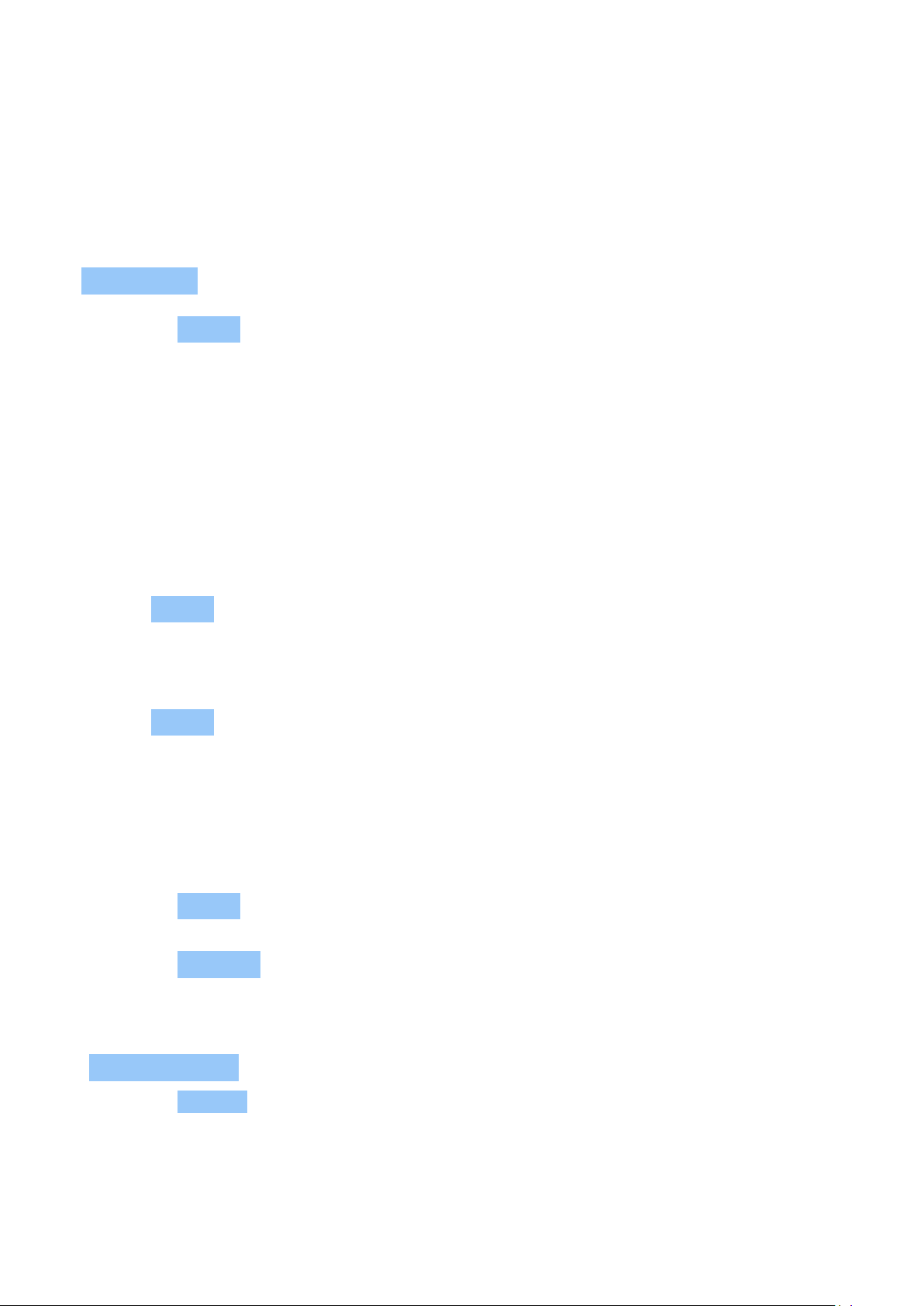
Nokia 2 Manual do utilizador
10 Mapas
ENCONTRAR LOCAIS E OBTER ORIENTAÇÕES
Localizar um lugar
O Google Maps ajuda-o a encontrar localizações e empresas específicas.
1. Toque em Mapas .
2. Escreva as palavras a pesquisar, como o nome da rua ou do local, na barra de pesquisa.
3. Selecione um item a partir da lista de correspondências propostas enquanto escreve ou
toque em para pesquisar.
A localização é mostrada no mapa. Se não forem encontrados quaisquer resultados de
pesquisa, certifique-se de que a ortografia das palavras procuradas está correta.
Ver a sua localização atual
Toque em Mapas > .
Pesquisar restaurantes e outros locais de interesse perto de si
Toque em Mapas na barra de pesquisa selecione uma categoria.
Obter direções para um lugar
Obtenha direções para andar, conduzir ou utilizar transportes públicos - utilize a sua
localização atual ou qualquer outra como ponto de partida.
1. Toque em Mapas . Introduza a localização pretendida para obter direções na barra de
pesquisa.
2. Toque em Direções . O ícone no círculo representa o modo de transporte. O modo de
direção predefinido é automóvel . Se precisar de direções a pé ou em transportes
públicos, selecione o modo sob a barra de pesquisa.
3. Se não quiser que o ponto de partida seja a sua localização atual, toque em
A sua localização e procure um ponto de partida.
4. Toque em INICIAR para iniciar a navegação.
O trajeto é apresentado no mapa, juntamente com uma estimativa do tempo para lá chegar.
Para ver orientações detalhadas, deslize para cima a partir da zona inferior do ecrã para ver as
informações.
© 2019 HMD Global Oy. Todos os direitos reservados. 42

Nokia 2 Manual do utilizador
TRANSFERIR E ATUALIZAR MAPAS
Transferir um mapa
Guarde novos mapas no seu telemóvel antes de viajar, para que os possa consultar sem uma
ligação de internet durante a viagem.
1. Toque em Mapas > > Áreas offline > selecione o próprio mapa.
2. Selecione a área no mapa e toque em TRANSFERIR .
Atualizar um mapa existente
1. Toque em Mapas > > Mapas offline e no nome do mapa.
2. Toque em ATUALIZAR .
Sugestão: Também pode definir o telefone para atualizar os mapas automaticamente. Toque
em Mapas > > Mapas offline > e mude Atualizar automaticamente os mapas offline e
Transferir automaticamente os mapas offline para Ativado .
Eliminar um mapa
1. Toque em Mapas > > Mapas offline e no nome do mapa.
2. Toque em ELIMINAR .
UTILIZAR SERVIÇOS DE LOCALIZAÇÃO
Utilize os Mapas para identificar a sua localização e anexá-la às fotografias que tira. Podem ser
anexadas informações de localização a uma fotografia ou vídeo, caso seja possível determinar
a sua localização através de satélite ou tecnologia de rede. Se partilhar uma fotografia ou
vídeo que contenha informações de localização, estas podem ser mostradas às pessoas que
visualizarem a fotografia ou vídeo. Algumas aplicações podem utilizar as suas informações de
localização para lhe oferecer uma variedade de serviços mais vasta.
Ativar os serviços de localização
O telemóvel mostra a sua localização no mapa com base num sistema de posicionamento
por satélite, a rede Wi-Fi ou a rede (ID da célula). A disponibilidade, exatidão e plenitude
da localização dependem, por exemplo, da sua localização, das imediações e de fontes de
terceiros, e podem ser limitadas. As informações de localização podem não estar disponíveis,
por exemplo, no interior de edifícios ou em áreas subterrâneas. O serviço de rede GPS
© 2019 HMD Global Oy. Todos os direitos reservados. 43

Nokia 2 Manual do utilizador
assistido (A-GPS) e outros melhoramentos semelhantes ao GPS e ao GLONASS obtêm
as informações de localização através da rede móvel, e prestam assistência no cálculo
da localização atual. Alguns sistemas de posicionamento por satélites podem implicar a
transferência de pequenas quantidades de dados através de uma rede móvel. Caso pretenda
evitar custos de dados, por exemplo ao viajar, pode desativar a ligação móvel de dados nas
definições do telemóvel. O posicionamento Wi-Fi melhora a precisão de posicionamento
quando os sinais de satélite não estão disponíveis, especialmente quando está em espaços
interiores ou entre edifícios altos. Se estiver num local onde a utilização de Wi-Fi seja restrita,
pode desligar o Wi-Fi nas definições do telemóvel.
Toque em Definições > toque em Localização e mude Localização para Ativado.
© 2019 HMD Global Oy. Todos os direitos reservados. 44

Nokia 2 Manual do utilizador
11 Aplicações e serviços
GOOGLE PLAY
O seu telemóvel Android pode atingir todo o seu potencial com o Google Play – as aplicações,
música, filmes e livros estão à sua disposição para entretenimento. Basta ter uma conta
Google.
Adicionar uma conta Google ao telemóvel
1. Toque em Definições > Contas > Adicionar conta > Google . Se solicitado, confirme o
método de bloqueio do dispositivo.
2. Introduza as credenciais da sua conta Google e toque em Seguinte ou toque em
Ou criar uma nova conta .
3. Siga as instruções apresentadas no seu telemóvel.
Transferir aplicações
Liberte o potencial do seu telefone – estão disponíveis milhares de aplicações na Google Play
Store para o conseguir.
1. Toque em Play Store .
2. Toque na barra de pesquisa para procurar aplicações ou selecione aplicações a partir das
suas recomendações.
3. Na descrição da aplicação, toque em INSTALAR para transferir e instalar a aplicação.
Para ver as suas aplicações, vá para o ecrã principal e deslize para cima a partir da parte inferior
do ecrã.
Atualizar aplicações
1
Atualize as suas aplicações do Play Store para obter todas as correções de erros ou
funcionalidades mais recentes.
1. Toque em Play store > > As minhas aplicações e jogos para ver as atualizações
disponíveis.
2. Toque na aplicação com uma atualização disponível e em ATUALIZAR .
Também poderá atualizar todas as atualizações em simultâneo. Em
As minhas aplicações e jogos , toque em ATUALIZAR TUDO .
© 2019 HMD Global Oy. Todos os direitos reservados. 45

Nokia 2 Manual do utilizador
Remover aplicações transferidas
Toque em Play Store > > As minhas aplicações e jogos , escolha a aplicação que pretende
remover e toque em DESINSTALAR .
Obter música, filmes ou livros com o Google Play
Com o Google Play, poderá obter acesso a músicas, filmes e livros.
Toque em Música , Filmes ou Livros para saber mais.
1
É necessário adicionar uma conta Google ao telefone para utilizar os serviços do Google Play. Podem
ser aplicados custos a parte do conteúdo disponível no Google Play. Para adicionar um método de
pagamento, toque em Play Store > Menu > Conta > Métodos de pagamento . Certifique-se de que
tem permissão da parte do proprietário do método de pagamento ao adquirir conteúdo a partir do
Google Play.
© 2019 HMD Global Oy. Todos os direitos reservados. 46

Nokia 2 Manual do utilizador
12 Atualizações e cópias de segurança do software
ATUALIZAR O SOFTWARE DO TELEMÓVEL
Mantenha-se em dia: atualize o software e as aplicações do telemóvel por ligação sem fios
para usufruir de funcionalidades novas e melhoradas. A atualização do software também pode
melhorar o desempenho do telemóvel.
Instalar as atualizações disponíveis
Toque em Definições > Acerca do telefone > Atualizações do sistema >
Procurar atualizações para verificar se estão disponíveis atualizações.
Quando o seu telemóvel o notificar de que está disponível uma atualização, siga as instruções
apresentadas no telemóvel. Se o seu telemóvel tiver pouca memória disponível, poderá ter de
mover as suas aplicações, fotografias e outros itens para o cartão de memória.
Aviso: Se instalar uma atualização de software, não poderá utilizar o dispositivo, nem mesmo
para efetuar chamadas de emergência, enquanto o processo de instalação não for concluído e
o dispositivo reiniciado.
Antes de iniciar a atualização, ligue um carregador ou certifique-se de que a bateria do
dispositivo tem carga suficiente e ligue à rede Wi-Fi, uma vez que os pacotes de atualização
poderão consumir muitos dados móveis.
FAZER CÓPIA DE SEGURANÇA DOS DADOS
Para assegurar que os dados estão seguros, utilize a funcionalidade de cópia de segurança no
telemóvel. A cópia de segurança dos dados do dispositivo (como as palavras-passe da rede
Wi-Fi e o histórico de chamadas) e dos dados da aplicação (como as definições e os ficheiros
armazenados por aplicações) será feita remotamente.
Ativar a cópia de segurança automática
1. Toque em Definições > Cópia de segurança e reposição e mude
Fazer cópia de segurança para Ativar .
2. Toque em Conta de cópia de segurança para selecionar a conta para a qual será feita a
cópia de segurança dos dados.
© 2019 HMD Global Oy. Todos os direitos reservados. 47

Nokia 2 Manual do utilizador
RESTAURAR DEFINIÇÕES ORIGINAIS E REMOVER CONTEÚDO PRIVADO DO TELEMÓVEL
Os acidentes acontecem – se o telemóvel não estiver a funcionar corretamente, poderá
restaurar as respetivas definições. Ou, se adquirir um novo telemóvel, ou pretender colocar
no lixo ou reciclar o telemóvel, veja como poderá remover as suas informações e conteúdos
pessoais. Tenha em atenção que é da sua responsabilidade remover todo o conteúdo privado.
Repor o telemóvel
1. Toque em Definições > Cópia de segurança e reposição >
Reposição dos dados de fábrica .
2. Siga as instruções apresentadas no seu telemóvel.
ARMAZENAMENTO
Utilize o menu Armazenamento para verificar a memória que tem disponível.
Verificar a memória disponível no telemóvel
Se a memória do telemóvel estiver a ficar cheia, verifique primeiro e remova os itens que já não
lhe fazem falta:
• Mensagens SMS, multimédia e de correio
• Entradas e detalhes de contactos
• Aplicações
• Música, fotografias ou vídeos
Em vez de remover, também pode mover os ficheiros para o cartão de memória.
A qualidade do cartão de memória pode afetar muito o desempenho do seu telemóvel. Para
tirar o melhor partido do seu telemóvel, utilize um cartão rápido 4–128 GB de um fabricante
bem conhecido.
Utilize apenas cartões de memória aprovados para uso com este dispositivo. Os cartões
incompatíveis podem danificar o cartão e o dispositivo, bem como danificar os dados
guardados no cartão.
Para verificar a memória que tem disponível e como está a ser utilizada, toque em Definições
> Armazenamento .
© 2019 HMD Global Oy. Todos os direitos reservados. 48

Nokia 2 Manual do utilizador
Remover aplicações transferidas
Toque em Play Store > > As minhas aplicações e jogos , escolha a aplicação que pretende
remover e toque em DESINSTALAR .
Desativar uma aplicação
Pode eliminar algumas aplicações pré-instaladas no dispositivo. Mas poderá desativá-las e
ocultá-las da lista de aplicações no seu dispositivo. Se desativar uma aplicação, poderá voltar
a adicioná-la ao seu dispositivo.
1. Toque em Definições > Aplicações .
2. Toque no nome da aplicação.
3. Toque em DESATIVAR . Poderá não conseguir desativar todas as aplicações.
Se uma aplicação instalada depender de uma aplicação removida, a aplicação instalada pode
deixar de funcionar. Para detalhes, consulte a documentação do utilizador da aplicação
instalada.
Voltar a adicionar uma aplicação desativada
Poderá voltar a adicionar uma aplicação desativada à lista de aplicações.
1. Toque em Definições > Aplicações .
2. Toque em Todas as aplicações > Desativado .
3. Toque no nome da aplicação.
4. Toque em ATIVAR .
Copiar conteúdo entre o telefone e o computador
Pode copiar fotografias, vídeos e outro conteúdo que criou entre o telefone e o computador
para os mostrar ou armazenar.
1. Ligue o telefone a um computador compatível com um cabo USB compatível.
2. No computador, abra um gestor de ficheiros e navegue para o seu telefone.
3. Arraste e largue itens do telefone para o computador, ou do computador para o telefone.
Certifique-se de que coloca os ficheiros nas pastas certas no seu telefone, uma vez que se não
o fizer poderá não conseguir vê-los.
© 2019 HMD Global Oy. Todos os direitos reservados. 49

Nokia 2 Manual do utilizador
13 Proteger o telefone
PROTEGER O TELEMÓVEL COM UM BLOQUEIO DE ECRÃ
Pode definir o telemóvel para exigir autenticação ao desbloquear o ecrã.
Definir um bloqueio de ecrã
1. Toque em Definições > Segurança > Bloqueio de ecrã .
2. Toque em Bloqueio de ecrã para escolher o tipo de bloqueio e seguir as instruções no
telemóvel.
ALTERAR O CÓDIGO PIN DO CARTÃO SIM
Caso o seu cartão SIM tenha um código PIN do SIM predefinido, pode alterá-lo para um código
mais seguro. Nem todos os fornecedores de serviços de rede suportam esta funcionalidade.
Selecionar o PIN do SIM
Pode selecionar os próprios números para o PIN do SIM. O código PIN do cartão SIM pode ter
entre 4 a 8 dígitos.
1. Toque em Definições > Segurança > Configurar bloqueio do SIM .
2. No cartão SIM do telemóvel, toque em Alterar PIN do SIM .
Sugestão: Se não pretende proteger o cartão SIM com um código PIN, em
Configurar bloqueio do SIM , mude Bloquear cartão SIM para Desativado e escreva o PIN
atual.
CÓDIGOS DE ACESSO
Saiba para que servem os diferentes códigos do seu telefone.
© 2019 HMD Global Oy. Todos os direitos reservados. 50

Nokia 2 Manual do utilizador
Código PIN ou PIN2
Os códigos PIN ou PIN2 têm 4 a 8 dígitos.
Estes códigos protegem o seu cartão SIM contra utilização não autorizada ou são necessários
para aceder a algumas funcionalidades. Pode definir o telefone para solicitar o código PIN
quando o ligar.
Caso se esqueça dos códigos ou estes não sejam fornecidos com o seu cartão, contacte o
fornecedor de serviços de rede.
Se introduzir o código incorretamente 3 vezes seguidas, tem de desbloquear o código com o
código PUK ou PUK2.
Códigos PUK ou PUK2
São necessários os códigos PUK ou PUK2 para desbloquear um código PIN ou PIN2.
Caso os códigos não sejam fornecidos com o seu cartão SIM, contacte o seu fornecedor de
serviços de rede.
Código de bloqueio
Também designado código de segurança ou palavra-passe.
O código de bloqueio ajuda a proteger o telefone contra a utilização não autorizada. Pode
definir o telefone para solicitar o código de bloqueio definido. Mantenha o código secreto e
guarde-o num local seguro, separado do telefone.
Se esquecer o código e o telefone estiver bloqueado, o telefone necessitará de assistência.
Podem aplicar-se taxas adicionais e todos os dados pessoais do telefone poderão ser
apagados. Para mais informações, contacte o serviço de assistência autorizado mais próximo
ou o representante do telefone.
Código IMEI
O código IMEI é utilizado para identificar telefones na rede. Poderá ter de fornecer o número
aos serviços de assistência autorizados ou ao vendedor do telefone.
Para ver o seu número IMEI, marque *#06# .
O código IMEI do telefone também está impresso no telefone ou na bandeja SIM, consoante
o modelo de telefone. Se o telefone tiver uma tampa traseira amovível, poderá encontrar o
código IMEI sob a tampa.
O IMEI também é visível na caixa de venda original.
© 2019 HMD Global Oy. Todos os direitos reservados. 51

Nokia 2 Manual do utilizador
Localizar ou bloquear o telefone
Se perder o telefone, poderá localizá-lo, bloqueá-lo ou apagá-lo remotamente, caso tenha
sessão iniciada numa Conta Google. Localizar o meu dispositivo está ativado por predefinição
para os telefones associados a uma Conta Google.
Para utilizar Localizar o meu dispositivo, o telefone perdido tem de:
• Estar ligado
• Ter sessão iniciada numa Conta Google
• Estar ligado aos dados móveis ou Wi-Fi
• Estar visível no Google Play
• Ter a localização ativada
• Ter Localizar o meu dispositivo ativado
Quando Localizar o meu dispositivo for ligado ao telefone, verá a localização do telefone e o
telefone recebe uma notificação.
1. Abra android.com/find num computador, tablet ou telefone ligado à Internet e inicie sessão
na sua Conta Google.
2. Se tiver mais de um telefone, clique no telefone perdido na parte superior do ecrã.
3. No mapa, verá a localização do telefone. A localização é aproximada e poderá não ser exata.
Se não for possível localizar o seu dispositivo, Localizar o meu dispositivo mostrará a última
localização conhecida, se estiver disponível. Para bloquear ou apagar o telefone, siga as
instruções no Web site.
© 2019 HMD Global Oy. Todos os direitos reservados. 52

Nokia 2 Manual do utilizador
14 Informações sobre segurança e produto
PARA SUA SEGURANÇA
Leia estas instruções básicas. O não cumprimento das mesmas pode ser perigoso ou contra as
leis e regulamentos locais. Para mais informações, leia o manual completo do utilizador.
DESLIGAR O DISPOSITIVO EM ÁREAS SUJEITAS A RESTRIÇÕES
Desligue o dispositivo quando a utilização de um telemóvel for proibida ou quando possa
causar interferências ou perigo, por exemplo, num avião, em hospitais ou quando se encontrar
perto de equipamento clínico, combustíveis, químicos ou em áreas de detonação. Cumpra
todas as instruções em áreas sujeitas a restrições.
A SEGURANÇA NA ESTRADA ESTÁ EM PRIMEIRO LUGAR
Cumpra toda a legislação local. Mantenha sempre as mãos livres para operar o veículo
enquanto conduz, uma vez que, nesse momento, a sua principal preocupação deverá ser a
segurança na estrada.
INTERFERÊNCIAS
© 2019 HMD Global Oy. Todos os direitos reservados. 53

Nokia 2 Manual do utilizador
Todos os dispositivos móveis são suscetíveis a interferências, as quais podem afetar o
respetivo desempenho.
SERVIÇO AUTORIZADO
A instalação ou reparação deste produto está reservada a pessoal técnico autorizado.
BATERIAS, CARREGADORES E OUTROS ACESSÓRIOS
Utilize apenas baterias, carregadores e outros acessórios aprovados pela HMD Global Oy para
uso com este dispositivo. Não ligue o dispositivo a produtos incompatíveis.
MANTENHA O DISPOSITIVO SECO
Se o seu dispositivo for resistente à água, consulte a sua classificação IP para obter
orientações mais detalhadas.
© 2019 HMD Global Oy. Todos os direitos reservados. 54

Nokia 2 Manual do utilizador
COMPONENTES DE VIDRO
O dispositivo e/ou o seu ecrã são de vidro. Este vidro pode partir-se se o dispositivo cair
numa superfície dura ou sofrer um impacto substancial. Se o vidro se partir, não toque nos
componentes de vidro do dispositivo nem tente remover o vidro partido do dispositivo. Não
utilize o dispositivo enquanto o vidro não for substituído por pessoal técnico autorizado.
PROTEJA A SUA AUDIÇÃO
Para evitar lesões auditivas, não tenha o volume muito alto durante longos períodos de tempo.
Tenha atenção quando tiver o dispositivo próximo do ouvido enquanto o altifalante estiver a
ser utilizado.
SAR
Este dispositivo cumpre as normas de exposição a radiofrequência quando utilizado na posição
normal de utilização junto ao ouvido ou quando está a uma distância de, pelo menos, 5 mm
(0,2 polegadas) do corpo. Os valores máximos de SAR específicos estão disponíveis na secção
Informações de certificação (SAR) deste manual do utilizador. Para mais informações, visite
www.sar-tick.com.
© 2019 HMD Global Oy. Todos os direitos reservados. 55

Nokia 2 Manual do utilizador
Quando uma bolsa de transporte, uma mola para cinto ou outro tipo de suporte do dispositivo
forem utilizados junto ao corpo, não deverão conter metal e o produto deverá ser colocado
à distância do corpo acima indicada. Tenha em atenção que os dispositivos móveis poderão
estar a transmitir mesmo quando não está a efetuar uma chamada de voz.
SERVIÇOS DE REDE E CUSTOS
A utilização de algumas funcionalidades e serviços, ou a transferência de conteúdo, incluindo
itens gratuitos, requer uma ligação de rede. Poderá implicar a transferência de grandes
quantidades de dados, podendo resultar em custos de dados. Poderá igualmente ter de
subscrever algumas funcionalidades.
Importante: A 4G/LTE pode não ser suportada pelo fornecedor de serviços de rede ou pelo
fornecedor de serviços que utilizar ao viajar. Nestes casos, poderá não conseguir receber
ou efetuar chamadas, enviar ou receber mensagens ou utilizar as ligações móveis de dados.
Para se certificar que o seu dispositivo funciona sem problemas quando o serviço completo
4G/LTE não está disponível, recomendamos que altere a velocidade de ligação máxima de
4G para 3G. Para o fazer, no ecrã principal, toque em Definições > Mais > Redes móveis e
mude Tipo de rede preferido para 2G/3G .
CHAMADAS DE EMERGÊNCIA
Importante: As ligações não podem ser garantidas em todas as condições. Nunca dependa
exclusivamente de um telemóvel para as comunicações essenciais, como, por exemplo,
emergências médicas.
Antes de efetuar a chamada:
• Ligue o telemóvel.
• Se o ecrã e as teclas do telefone estiverem bloqueados, desbloqueie-os.
• Dirija-se para um local onde a intensidade do sinal é adequada.
No ecrã principal, toque em
1. Introduza o número de emergência oficial do local onde se encontra. Os números de
emergência variam de local para local.
2. Toque em .
3. Forneça todas as informações necessárias com a maior precisão possível. Não termine a
chamada até ter permissão para o fazer.
Também pode ser necessário efetuar o seguinte:
© 2019 HMD Global Oy. Todos os direitos reservados. 56

Nokia 2 Manual do utilizador
• Introduza um cartão SIM no telefone. Se não tiver um cartão SIM, no ecrã de bloqueio,
toque em Emergência .
• Se o telefone pedir um código PIN, toque em Emergência .
• Desative as restrições de chamadas no seu telefone, tais como a restrição de chamadas,
marcações permitidas ou grupo restrito.
• Se a rede móvel não estiver disponível, também pode tentar efetuar uma chamada de
Internet, se tiver acesso à Internet.
CUIDAR DO SEU DISPOSITIVO
Manuseie o dispositivo, a bateria, o carregador e respetivos acessórios com cuidado. As
sugestões que se seguem ajudam-no a manter o dispositivo operacional.
• Mantenha o dispositivo seco. A chuva,
a humidade e todos os tipos de
humidificantes podem conter minerais,
que causam a corrosão dos circuitos
eletrónicos.
• Não utilize nem guarde o dispositivo em
locais com pó ou sujidade.
• Não guarde o dispositivo em locais com
temperaturas elevadas. As temperaturas
elevadas podem danificar o dispositivo ou
a bateria.
• Não guarde o dispositivo em locais com
temperaturas baixas. Quando o dispositivo
retoma a temperatura normal, pode
formar-se humidade no respetivo interior,
danificando-o.
• Não abra o dispositivo senão segundo as
instruções do manual do utilizador.
• Modificações não autorizadas podem
danificar o dispositivo e infringir normas
que regulamentam os dispositivos de
rádio.
• Não deixe cair, não bata, nem abane
o dispositivo ou a bateria. Um
manuseamento descuidado pode parti-lo.
• Utilize apenas um pano macio, limpo
e seco para limpar a superfície do
dispositivo.
• Não pinte o dispositivo. A pintura pode
impedir um funcionamento correto.
• Mantenha o dispositivo afastado de
ímanes ou de campos magnéticos.
• Para manter seguros os seus dados mais
importantes, guarde-os, no mínimo,
em dois locais separados, tais como no
dispositivo, no cartão de memória ou no
computador, ou escreva as informações
importantes.
Durante o funcionamento prolongado, o dispositivo pode ficar quente. Na maioria dos
casos, isto é normal. Para evitar o aquecimento excessivo, o dispositivo pode ficar lento
automaticamente, fechar dispositivos, desligar o carregamento e, se for necessário, desligarse automaticamente. Se o dispositivo não estiver a funcionar corretamente, leve-o até ao
suporte técnico autorizado mais próximo.
© 2019 HMD Global Oy. Todos os direitos reservados. 57

Nokia 2 Manual do utilizador
RECICLAR
Coloque sempre os produtos eletrónicos, baterias e materiais de embalagem utilizados
em pontos de recolha destinados ao efeito. Deste modo, ajudará a evitar a eliminação não
controlada de resíduos e a promover a reciclagem dos materiais. Os produtos elétricos e
eletrónicos contêm imensos materiais valiosos, incluindo metais (como cobre, alumínio, aço
e magnésio) e metais preciosos (como ouro, prata e paládio). Todos os materiais do dispositivo
podem ser recuperados como materiais e energia.
SÍMBOLO DO CONTENTOR DE LIXO SOBRE RODAS RISCADO
Símbolo do contentor de lixo sobre rodas riscado
O símbolo do contentor de lixo sobre rodas riscado, incluído no produto, na bateria, nos
documentos ou na embalagem, indica que todos os produtos elétricos e eletrónicos e baterias
devem ser objeto de recolha seletiva no final do respetivo ciclo de vida. Não deposite estes
produtos nos contentores municipais, como se de resíduos urbanos indiferenciados se
tratassem. Recicle-os. Para mais informações sobre o ponto de reciclagem mais próximo,
consulte a autoridade local de gestão de resíduos.
INFORMAÇÕES SOBRE A BATERIA E O CARREGADOR
Informações sobre a bateria e o carregador
Para verificar se o telefone tem uma bateria amovível ou não amovível, consulte o manual
Como começar.
Dispositivos com uma bateria amovível Utilize o dispositivo apenas com uma bateria
recarregável original. A bateria pode ser carregada e descarregada centenas de vezes,
© 2019 HMD Global Oy. Todos os direitos reservados. 58

Nokia 2 Manual do utilizador
embora acabe por ficar inutilizada. Quando a autonomia em conversação e espera se tornar
marcadamente inferior à normal, deve substituir a bateria.
Dispositivos com uma bateria não amovível Não tente remover a bateria porque pode
danificar o dispositivo. Para substituir a bateria, leve o dispositivo até ao serviço de assistência
autorizado mais próximo.
A bateria pode ser carregada e descarregada centenas de vezes, embora acabe por ficar
inutilizada. Quando o tempo de conversação e de autonomia se tornarem marcadamente
inferiores ao normal, para substituir a bateria, leve o dispositivo ao serviço de assistência mais
próximo.
Carregue o dispositivo com o carregador fornecido. O tipo de ficha do carregador pode variar.
O tempo de carregamento pode variar consoante a capacidade do dispositivo.
Informações de segurança da bateria e do carregador
Quando o carregamento do dispositivo estiver concluído, retire o carregador do dispositivo
e da tomada elétrica. Tenha em atenção que o carregamento contínuo não deve exceder as
12 horas. Se uma bateria completamente carregada não for utilizada, vai perdendo a carga ao
longo do tempo.
As temperaturas extremas reduzem a capacidade e duração da bateria. Mantenha sempre
a bateria a uma temperatura entre 15° C e 25° C (59° F e 77° F) para um desempenho
otimizado. Um dispositivo utilizado com uma bateria muito quente ou fria pode não funcionar
temporariamente. Tenha em atenção que a bateria pode esgotar-se rapidamente em
ambientes de temperaturas baixas e perder energia suficiente para desligar o telefone ao fim
de poucos minutos. Quando está no exterior com temperaturas baixas, mantenha o telefone
quente.
Não destrua as baterias queimando-as, porque podem explodir. Obedeça à regulamentação
local. Recicle-as, sempre que possível. Não as trate como lixo doméstico.
Não desmonte, corte, esmague, dobre, perfure, nem danifique a bateria de qualquer outro
modo. Se ocorrer uma fuga na bateria, não deixe o líquido entrar em contacto com a pele ou
com os olhos. Se tal acontecer, lave imediatamente as zonas afetadas com água abundante
ou procure assistência médica. Não modifique, tente inserir objetos estranhos na bateria nem
submerja ou exponha a bateria a água ou outros líquidos. As baterias podem explodir se forem
danificadas.
Utilize a bateria e o carregador apenas para as suas funções específicas. A utilização imprópria,
ou a utilização de baterias ou carregadores não aprovados ou incompatíveis, pode representar
um risco de incêndio, explosão, ou outro acidente e poderá invalidar qualquer aprovação ou
garantia. Se acreditar que a bateria ou o carregador estão danificados, leve-os a um centro de
assistência ou ao vendedor do telemóvel antes de continuar a utilizá-los. Nunca utilize uma
bateria ou carregador danificados. Utilize o carregador apenas em espaços interiores. Não
carregue o dispositivo durante uma trovoada.
Além disso, o seguinte aplica-se se o seu dispositivo tiver uma bateria amovível:
© 2019 HMD Global Oy. Todos os direitos reservados. 59

Nokia 2 Manual do utilizador
• Antes de retirar a bateria, desligue sempre o dispositivo e desligue o carregador. Para
desligar um carregador ou um acessório, segure e puxe a respetiva ficha, não o cabo.
• Pode ocorrer um curto-circuito acidental se um objeto metálico tocar nos filamentos
metálicos da bateria. Isto pode danificar a bateria ou o outro objeto.
CRIANÇAS
O dispositivo e respetivos acessórios não são brinquedos. Podem conter componentes de
pequenas dimensões. Mantenha-os fora do alcance das crianças.
DISPOSITIVOS CLÍNICOS
O funcionamento de equipamento transmissor de rádio, incluindo telefones móveis, pode
interferir com a função de dispositivos clínicos protegidos inadequadamente. Consulte
um médico ou o fabricante do dispositivo clínico, para determinar se este se encontra
adequadamente protegido contra a energia de radiofrequência externa.
DISPOSITIVOS CLÍNICOS IMPLANTADOS
Para evitar potenciais interferências, os fabricantes de dispositivos clínicos implantados
recomendam uma distância mínima de 15,3 centímetros (6 polegadas) entre um dispositivo
móvel e o dispositivo clínico. As pessoas que têm um dispositivo destes devem:
• Manter sempre o dispositivo móvel a mais
de 15,3 centímetros (6 polegadas) do
dispositivo clínico.
• Não transportar o dispositivo móvel num
bolso junto ao peito.
• Utilizar o ouvido oposto ao lado do
Se tiver quaisquer dúvidas sobre a utilização do dispositivo móvel com um dispositivo clínico
implantado, consulte o seu profissional de cuidados de saúde.
dispositivo clínico.
• Desligar o dispositivo móvel se tiver
motivos para suspeitar que está a ocorrer
uma interferência.
• Seguir as instruções do fabricante do
dispositivo clínico implantado.
AUDIÇÃO
Aviso: Quando utilizar o auricular, a sua capacidade de ouvir os sons exteriores pode ser
afetada. Não utilize o auricular quando este puder colocar em risco a sua segurança.
Alguns dispositivos móveis podem causar interferências com alguns auxiliares de audição.
© 2019 HMD Global Oy. Todos os direitos reservados. 60

Nokia 2 Manual do utilizador
PROTEGER O SEU DISPOSITIVO CONTRA CONTEÚDOS NOCIVOS
O seu dispositivo poderá ser exposto a vírus e a outros conteúdos nocivos. Tome as seguintes
precauções:
• Tenha cuidado ao abrir mensagens.
Poderão conter software malicioso
ou nocivo para o seu dispositivo ou
computador.
• Tenha cuidado ao aceitar pedidos de
conectividade, ao navegar na Internet ou
ao importar conteúdo. Não aceite ligações
Bluetooth de origens em que não confia.
• Instale e utilize apenas serviços e software
provenientes de fontes nas quais confie
e que ofereçam um nível adequado de
segurança e proteção.
• Instale um antivírus e outro software
adicional de segurança no seu dispositivo
e em qualquer computador ligado.
Utilize apenas uma aplicação antivírus
de cada vez. A utilização de mais de uma
aplicação poderá afetar o desempenho
e o funcionamento do dispositivo e/ou
computador.
• Se aceder a favoritos e ligações préinstalados para sites de Internet
de terceiros, tome as necessárias
precauções. A HMD Global não apoia nem
assume qualquer responsabilidade por
estes sites.
VEÍCULOS
Os sinais de rádio podem afetar sistemas eletrónicos incorretamente instalados ou
inadequadamente protegidos em veículos. Para mais informações, consulte o fabricante
do veículo ou do respetivo equipamento. A instalação do dispositivo num veículo deverá ser
efetuada apenas por pessoal autorizado. Uma instalação incorreta pode ser perigosa e causar
a anulação da garantia. Verifique regularmente se todo o equipamento do dispositivo móvel
do seu veículo está montado e a funcionar em condições. Não guarde ou transporte materiais
inflamáveis ou explosivos no mesmo compartimento onde guarda o dispositivo e respetivos
componentes ou acessórios. Não coloque o dispositivo ou acessórios na área de acionamento
do airbag.
AMBIENTES POTENCIALMENTE EXPLOSIVOS
Desligue o dispositivo quando se encontrar em ambientes potencialmente explosivos, como
é o caso das bombas de gasolina. Faíscas poderão causar uma explosão ou incêndio, tendo
como resultado lesões ou a morte. Tenha em atenção as restrições em zonas que contêm
combustível, fábricas de químicos ou locais onde sejam levadas a cabo operações que
envolvam a detonação de explosivos. As áreas com um ambiente potencialmente explosivo
podem não se encontrar claramente identificadas. Estas são habitualmente áreas em que
é advertido no sentido de desligar o motor do seu veículo, porões de navios, instalações de
transferência ou armazenamento de químicos e áreas em que se verifique a presença de
químicos ou partículas no ar. Verifique junto dos fabricantes de viaturas de gás de petróleo
liquefeito (como o gás propano ou butano) se este dispositivo pode ser utilizado com
segurança nas imediações.
© 2019 HMD Global Oy. Todos os direitos reservados. 61

Nokia 2 Manual do utilizador
INFORMAÇÕES DE CERTIFICAÇÃO (SAR)
Este dispositivo móvel cumpre os requisitos relativos à exposição de ondas de rádio.
O seu dispositivo móvel é um transmissor e recetor de rádio. Foi concebido para não exceder
os limites de exposição a ondas de rádio (campos eletromagnéticos de radiofrequência),
recomendados pelas diretrizes internacionais da organização científica independente ICNIRP.
Estas diretrizes incorporam margens de segurança substanciais que se destinam a assegurar
a proteção de todas as pessoas, independentemente da idade e da saúde. As diretrizes de
exposição baseiam-se na Taxa de Absorção Específica (SAR), que são uma expressão da
potência da radiofrequência (RF) depositada na cabeça ou no corpo quando o dispositivo está a
transmitir. O limite de SAR da ICNIRP para dispositivos móveis é de 2,0 W/kg por uma média de
10 gramas de tecido.
Os testes SAR são levados a cabo com o dispositivo nas posições de funcionamento padrão, a
transmitir na máxima potência certificada, em todas as bandas de frequência.
Visite www.nokia.com/phones/sar para conhecer o valor de SAR máximo do dispositivo.
Este dispositivo cumpre as normas de exposição a radiofrequências quando utilizado junto
à cabeça ou quando posicionado a uma distância de, pelo menos, 1,5 centímetros do corpo.
Quando uma bolsa de transporte, uma mola para cinto ou outro tipo de suporte do dispositivo
forem utilizados junto ao corpo, não deverão conter metal e o produto deverá ser colocado à
distância do corpo acima indicada.
Para poder enviar ficheiros de dados ou mensagens, é necessária uma boa ligação à rede. O
envio dos ficheiros pode ser adiado até que uma ligação dessa natureza esteja disponível.
Cumpra as instruções de distância do corpo, até o envio estar concluído.
Durante a utilização em geral, os valores de SAR costumam estar muito abaixo dos valores
indicados acima. Isto acontece porque, para aumentar a eficácia do sistema e para minimizar
as interferências na rede, a potência de funcionamento do seu telemóvel é reduzida
automaticamente quando não for necessária a potência máxima para a chamada. Quanto
menor for a potência de saída, mais baixo será o valor de SAR.
Os modelos dos dispositivos podem ter versões diferentes e mais do que um valor. Podem
ocorrer alterações em componentes e no design ao longo do tempo e algumas destas
alterações podem afetar os valores de SAR.
Para mais informações, visite www.sar-tick.com. Tenha em atenção que os dispositivos móveis
poderão estar a transmitir mesmo quando não está a efetuar uma chamada de voz.
A Organização Mundial de Saúde (OMS) declarou que as informações científicas atualmente
disponíveis não indicam que sejam necessárias quaisquer precauções especiais ao utilizar
dispositivos móveis. Caso esteja interessado em reduzir a sua exposição, recomendamos que
limite a utilização do dispositivo ou que utilize um kit mãos-livres para manter o dispositivo
afastado da sua cabeça e do seu corpo. Para mais informações, explicações e discussões sobre
a exposição a radiofrequências, visite o Web site da OMS em www.who.int/peh-emf/en.
© 2019 HMD Global Oy. Todos os direitos reservados. 62

Nokia 2 Manual do utilizador
ACERCA DA GESTÃO DE DIREITOS DIGITAIS
Quando utiliza este dispositivo, obedeça a todas as leis e respeito os costumes locais, a
privacidade e os direitos legítimos de terceiros, incluindo os direitos de autor. A proteção dos
direitos de autor pode impedir a cópia, a modificação ou a transferência de fotos, música e
outros conteúdos.
DIREITOS DE AUTOR E AVISOS
Direitos de autor e outros avisos
A disponibilidade de produtos, funções, aplicações e serviços poderá variar consoante a região.
Para mais informações, contacte o seu agente ou fornecedor de serviços. Este dispositivo
pode conter equipamentos, tecnologia ou software sujeito a leis de exportação e legislação
dos Estados Unidos e de outros países. São proibidos quaisquer desvios ao disposto na lei.
O conteúdo deste documento é fornecido ”tal como está”. Salvo na medida exigida pela
lei aplicável, não são dadas garantias de qualquer tipo, expressas ou implícitas, incluindo,
mas não limitando, garantias implícitas de comercialização e adequação a um fim específico,
relacionadas com a exatidão, fiabilidade ou conteúdo deste documento. A HMD Global reservase o direito de rever ou dar sem efeito este documento em qualquer altura, sem aviso prévio.
Na máxima extensão permitida pela lei aplicável, nem a HMD Global nem nenhum dos seus
licenciadores será, em nenhuma circunstância, responsável por qualquer perda de dados ou
lucros cessantes nem por quaisquer danos especiais, acidentais, consequenciais ou indiretos,
qualquer que seja a causa dos mesmos.
É proibida a reprodução, a transferência ou a distribuição da totalidade ou parte do conteúdo
deste documento, seja sob que forma for, sem a prévia autorização escrita da HMD Global.
A HMD Global pratica uma política de desenvolvimento contínuo. A HMD Global reserva-se o
direito de fazer alterações e melhoramentos em qualquer um dos produtos descritos neste
documento, sem aviso prévio.
A HMD Global não presta quaisquer declarações ou garantia, ou assume qualquer
responsabilidade pela funcionalidade, conteúdo ou assistência ao utilizador final das aplicações
de terceiros fornecidas com o dispositivo. Ao utilizar uma aplicação, o utilizador declara ter
conhecimento e aceitar que a aplicação é fornecida tal como está.
A transferência de mapas, jogos, música e vídeos e o carregamento de imagens e vídeos pode
envolver a transferência de grandes quantidades de dados. O seu fornecedor de serviços
pode cobrar a transmissão de dados. A disponibilidade de determinados produtos, serviços e
funcionalidades poderá variar consoante a região. Consulte o seu agente local para obter mais
detalhes e a disponibilidade de opções de idiomas.
Determinadas funcionalidades, funções e especificações do produto poderão depender da
existência de uma rede e estar sujeitas a termos, condições e custos adicionais,
todos sujeitos a alteração sem aviso prévio.
© 2019 HMD Global Oy. Todos os direitos reservados. 63

Nokia 2 Manual do utilizador
A HMD Global Oy é a detentora exclusiva da licença da marca Nokia para telemóveis e tablets.
Nokia é uma marca registada da Nokia Corporation.
A Política de Privacidade da HMD Global, disponível em http://www.nokia.com/phones/privacy,
aplica-se à utilização do dispositivo.
Qualcomm e Snapdragon são marcas registadas da Qualcomm Incorporated, registada nos
Estados Unidos e noutros países.
Android, Google e Google Play são marcas registadas da Google Inc.
Todas as outras marcas comerciais são propriedade dos respetivos proprietários.
© 2019 HMD Global Oy. Todos os direitos reservados. 64
